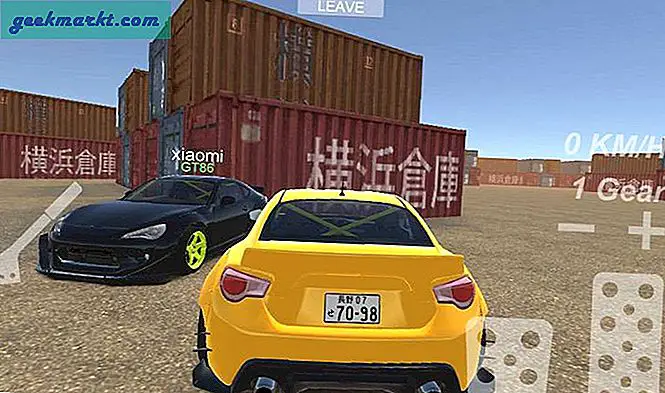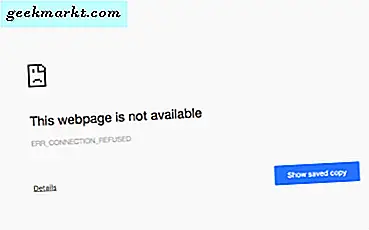Er zijn veel manieren om uw NFC-tags te programmeren. Als u algemene acties wilt uitvoeren zoals - tekst, een bepaalde URL openen, systeeminstellingen wijzigen, enz., Kunt u apps zoals NFC-tools gebruiken. Het is gratis en gemakkelijk te gebruiken voor eenvoudige dingen. Omdat we het echter hebben over het programmeren van NFC-tags, zal ik in dit artikel mijn NFC-tag programmeren om mijn ochtend- en nachtroutine te automatiseren.
Ik heb bijvoorbeeld een van mijn NFC-tags in de nacht-ochtendmodus geprogrammeerd en naast mijn bed geplaatst. Dus elke dag als ik naar bed ga, hoef ik me geen zorgen te maken over het instellen van mijn telefoon in de slaapstand. Het enige dat ik hoef te doen, is met mijn telefoon op de NFC-tag tikken en alles wordt automatisch ingesteld. Hier is hoe het eruit ziet.
Nacht - Schakel wifi, Bluetooth, gps uit en open mijn dagboek-app (ik geef er de voorkeur aan om mijn dagelijkse voeding en wat ik overdag deed in mijn app voor het bijhouden van doelen Goqii).
Ochtend - Inschakelen, WiFi, Bluetooth, GPS. En geef me ook een herinnering om water te drinken en mijn Workout-app te openen, zodat ik me dienovereenkomstig voorbereid op mijn Gym-schema. Het herinnert me er ook aan om mijn maaltijd vóór de training te hebben.
Dit is een kleine toepassing van NFC-tags in het leven, maar er zijn er veel andere geweldige dingen die je kunt doen, afhankelijk van hoe creatief je bent.
Je zal nodig hebben
- NFC-tags
- NFC maakt smartphones mogelijk
- Apps om bijvoorbeeld trigger te programmeren
Programmeer NFC-tags op Android
Er zijn veel applicaties in de Play Store waarmee je NFC kunt programmeren, maar mijn favoriet is Trigger omdat het gratis is, gemakkelijk te gebruiken en veel voorgestelde sjablonen biedt, zoals - bespaar tijd tijdens het rijden, zet mijn telefoon stil terwijl ik slaap, enz.
De app werkt in twee delen: trigger en acties. Trigger zoals de naam doet vermoeden, is wat de actie start, in dit geval brengt de trigger de telefoon in de buurt van NFC-tags en acties zijn het wisselen van wifi, Bluetooth, enz.
Volg de eenvoudige stappen om NFC-chips te programmeren
1. Download en installeer Trigger vanuit Play Store.
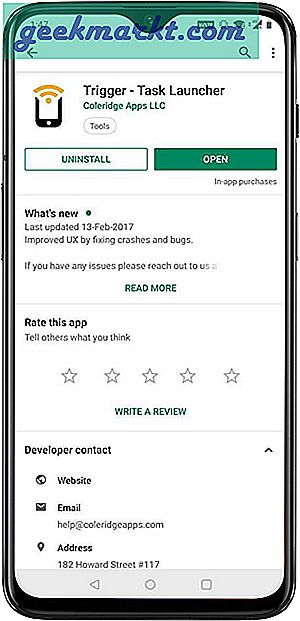
2. Nadat we de applicatie hebben gestart, moeten we een nieuwe taak maken. Ga naar ‘Mijn taak’ en tik rechtsonder op het kleine pluspictogram.
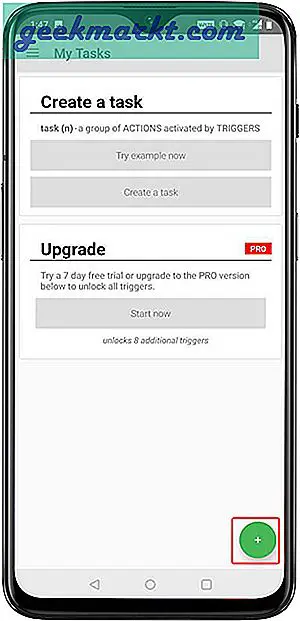
3. Tik in het volgende venster ‘Een trigger toevoegen’ op ‘NFC’ als trigger.
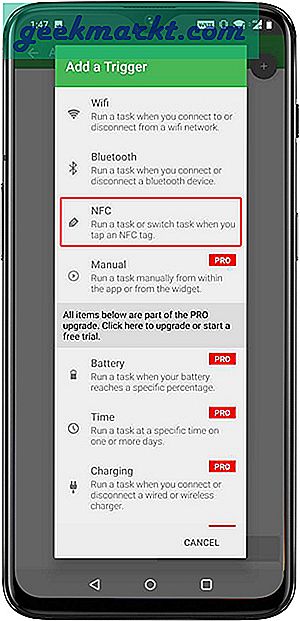
4. Eenmaal geselecteerd, klikt u op ’Volgende’ om de NFC-taak te configureren.
5. In de volgende stap kunt u de trigger verfijnen door beperkingen toe te voegen (zoals datum, tijd, Wi-Fi, enz.). Dit is echter optioneel, als u elke keer dat u op NFC tikt acties wilt activeren, kunt u deze stap overslaan door op ‘Gereed’ te tikken.
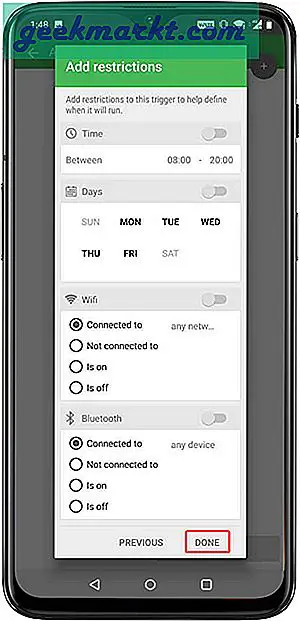
6. Nu moet u de actie kiezen die u wilt uitvoeren zodra uw telefoon in contact komt met de NFC-tag. Dit is waar alle magie gebeurt. Tik op ‘Volgende’ om aan de slag te gaan.
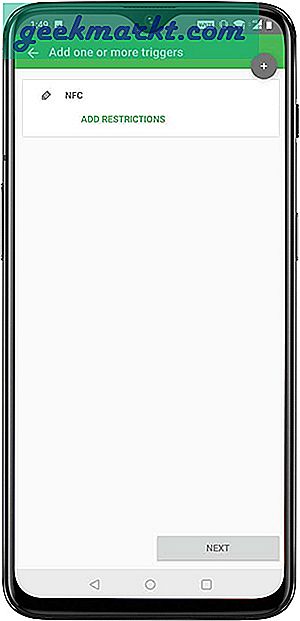
In het volgende scherm ziet u verschillende opties - Draadloos en netwerken, Bluetooth, Display, Social Media, Applicatie, etc.
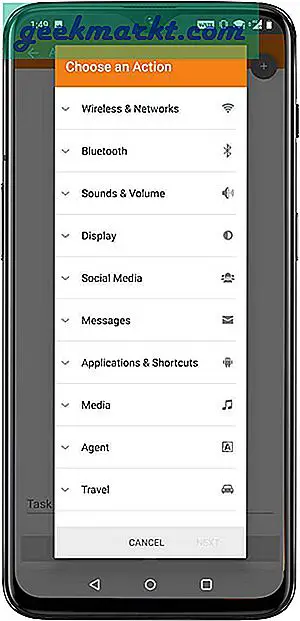
Volg voor dit geval deze stappen.
- Draadloos en netwerken> WiFi aan / uit - controleer
- Draadloos en netwerken> GPS aan / uit - vink aan (root vereist)
- Bluetooth> Bluetooth aan / uit - vink aan
- Toepassingen en snelkoppelingen> Toepassingen openen - vink aan
- Toepassingen en snelkoppelingen> Tekst uitspreken - vink aan
Er wordt een nieuw pop-upvenster geopend, configureer de volgende acties
- WiFi aan / uit - uitschakelen
- GPS aan / uit - uitschakelen
- Bluetooth aan / uit - uitschakelen
- Open applicatie - Goqii
- Spreek tekst - ‘Vergeet niet om gehydrateerd te blijven’
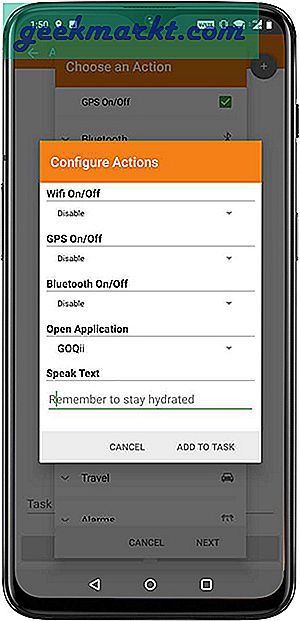
Als u klaar bent, tikt u op Volgende en in het volgende scherm geeft u uw taak een naam en tikt u op Volgende.
Selecteer vervolgens de wisseltaak die 's ochtends wordt geactiveerd, het proces is vrijwel hetzelfde. Tik op het pluspictogram bovenaan en herhaal de volgende acties. Laten we het ‘Ochtendmodus’ noemen.
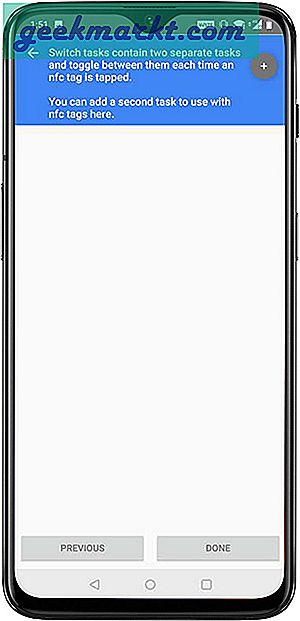
- Draadloos en netwerken> WiFi aan / uit - controleer
- Draadloos en netwerken> GPS aan / uit - vink aan (root vereist)
- Bluetooth> Bluetooth aan / uit - vink aan
- Toepassingen en snelkoppelingen> Toepassingen openen - vink aan
- Toepassingen en snelkoppelingen> Tekst uitspreken - vink aan
Er wordt een nieuw pop-upvenster geopend, configureer de volgende acties
- WiFi aan / uit - inschakelen
- GPS aan / uit - inschakelen
- Bluetooth aan / uit - inschakelen
- Open applicatie - Fitvate
- Tekst uitspreken - ‘Onthoud de maaltijd vóór de training’
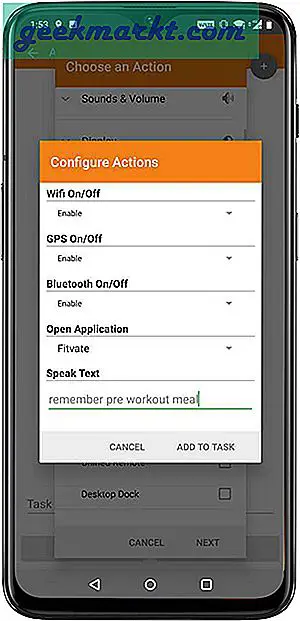
Als u tevreden bent met de wijzigingen, tikt u op ‘Toevoegen aan taken’ en geeft u de taak een naam zoals ‘Ochtendmodus’ en tikt u op Gereed.
Breng de NFC-tag naar de achterkant van uw telefoon. Alle informatie wordt onmiddellijk op de tags geschreven.
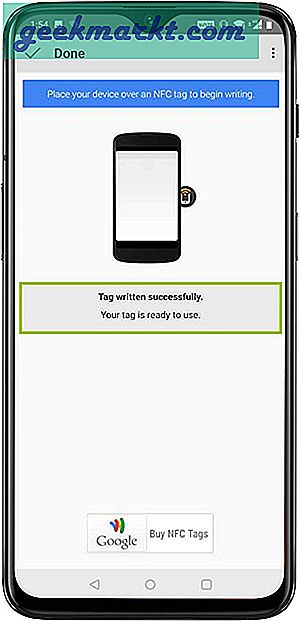
Laten we het eens testen.
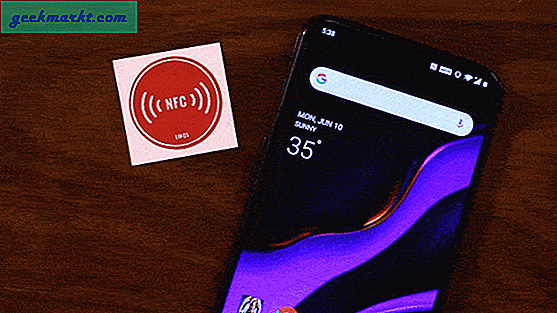
Om de NFC-tag te kopiëren of de gegevens ervan te wissen, tikt u op het hamburgersymbool linksboven en selecteert u ‘Andere NFC-acties’.
U kunt deze tag nu met elk NFC-apparaat gebruiken. Tenzij u echter een algemene actie uitvoert zoals - tekst, een bepaalde URL openen, systeeminstellingen wisselen, enz., Moet u de trigger-app installeren op elke telefoon die u wilt gebruiken om complexe acties uit te voeren, zoals we hierboven hebben gezien.
Programmeer NFC-tags in Windows
Nokia NFC Writer is het populairst voor het schrijven van NFC-tags op Windows Phone. Dit was echter de enige applicatie die ik kon vinden, ook al was ik niet onder de indruk van de prestaties.
Als u uw NFC-chip ook vanaf uw Windows-pc kunt schrijven met behulp van GoTo-tags. U moet echter een extra NFC-lezer en -schrijver kopen om NFC-tags naar uw pc te lezen / schrijven.
Hoe NFC-tags op de iPhone te programmeren
iPhone 6 en hoger zijn allemaal uitgerust met NFC, maar je kon de hardware niet gebruiken om NFC-tags te schrijven, tot iOS 13. Als je een iPhone 7 of hoger gebruikt en iOS 13 of hoger gebruikt, kun je eenvoudig aangepaste NFC-tags schrijven. U kunt dit bekijken korte handleiding om uw eigen NFC-tags te maken.
Deze tutorial was een kort voorbeeld van het programmeren van NFC-tags. Het is duidelijk dat u veel kunt doen met uw NFC-tags, afhankelijk van uw creativiteit. Hoe gaat / gaat u NFC-tags gebruiken? Deel met mij met behulp van de onderstaande opmerkingen.